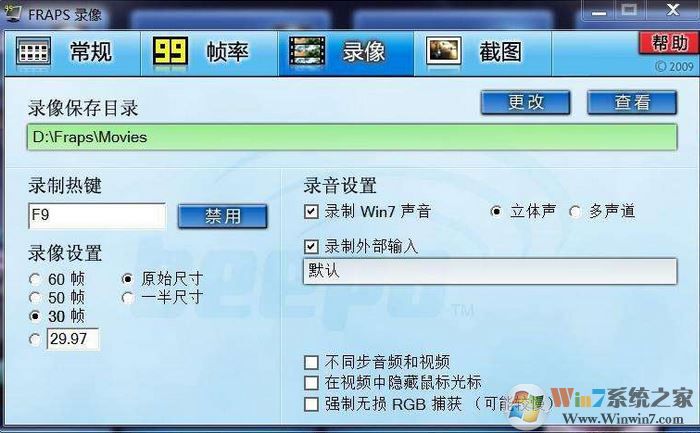
fraps簡體中文版 運行要求:2.9以下版本不支持Vista以及DX10,2.9以上版本能完美支持Vista以及DX10。
fraps簡體中文版 注意事項:
1. 未注冊的Fraps只能錄30秒的視頻,錄夠30秒后會自動停止。(3.4.7對該項有更新,可以自行設置緩存區大小,長按錄像快捷鍵開始錄像,再次按下時停止)
2. 游戲運行時分辨率越高,圖像越精細,當然錄出來的視頻文件也就越大,對電腦的配置要求也就越高。
3. 用Fraps錄制的視頻是無損AVI視頻文件,體積很大,幾分鐘就上1G,最好選擇一個有充足空間的磁盤,為了方便起見可以使用視頻編輯軟件進行壓縮,這樣生成的視頻文件不僅有利于編輯,也有利于發布到網上。
4. 用Fraps錄視頻時游戲可能出現停頓現象,主機配置好的不會出現該故障。
5. Fraps有自己的解碼器“Fraps1”和“Fraps2”,但可以用格式工廠來壓縮,但用暴風影音可以放。(QQ影音也能放)解碼器可以在Fraps官方網站下載。
6. 在錄制視頻界面中,有半分大小和完全大小的選擇項,兩者視頻效果相差很大。
7. Vista以上的操作系統打開游戲時須以管理員身份運行,否則Fraps將無法識別到當前運行的游戲并進行錄制截圖等操作,相信很多用戶遇到無法正常使用Fraps都和沒有使用管理員運行有很大的關聯。
fraps簡體中文版 使用方法:
查看幀數:安裝軟件并啟動后進入游戲。可以看到游戲的左上角有個黃色的數字,這個數字就是你的游戲幀數,一般在30左右游戲就比較流暢,如果低于這個數,運行游戲時就可能有點卡。
錄制視頻:先運行軟件,進入游戲后按快捷鍵(默認F9)開始錄制,可以看到游戲左上角的黃色數字變成了紅色,這就說明軟件已經開始錄了,再按下F9鍵即可停止。
游戲截圖:先運行軟件,進入游戲后按快捷鍵(默認F10)就可截圖。截圖時還可以選擇截圖格式(推薦png,是無損壓縮的格式)、截圖包含幀數、連續截圖的頻率等。 截圖默認保存在Fraps安裝目錄下的“screenshots”文件夾。
fraps簡體中文版 使用方法:
查看幀數:安裝軟件并啟動后進入游戲。可以看到游戲的左上角有個黃色的數字,這個數字就是你的游戲幀數,一般在30左右游戲就比較流暢,如果低于這個數,運行游戲時就可能有點卡。
錄制視頻:先運行軟件,進入游戲后按快捷鍵(默認F9)開始錄制,可以看到游戲左上角的黃色數字變成了紅色,這就說明軟件已經開始錄了,再按下F9鍵即可停止。
游戲截圖:先運行軟件,進入游戲后按快捷鍵(默認F10)就可截圖。截圖時還可以選擇截圖格式(推薦png,是無損壓縮的格式)、截圖包含幀數、連續截圖的頻率等。 截圖默認保存在Fraps安裝目錄下的“screenshots”文件夾。




 360解壓縮軟件2023
360解壓縮軟件2023 看圖王2345下載|2345看圖王電腦版 v10.9官方免費版
看圖王2345下載|2345看圖王電腦版 v10.9官方免費版 WPS Office 2019免費辦公軟件
WPS Office 2019免費辦公軟件 QQ瀏覽器2023 v11.5綠色版精簡版(去廣告純凈版)
QQ瀏覽器2023 v11.5綠色版精簡版(去廣告純凈版) 下載酷我音樂盒2023
下載酷我音樂盒2023 酷狗音樂播放器|酷狗音樂下載安裝 V2023官方版
酷狗音樂播放器|酷狗音樂下載安裝 V2023官方版 360驅動大師離線版|360驅動大師網卡版官方下載 v2023
360驅動大師離線版|360驅動大師網卡版官方下載 v2023 【360極速瀏覽器】 360瀏覽器極速版(360急速瀏覽器) V2023正式版
【360極速瀏覽器】 360瀏覽器極速版(360急速瀏覽器) V2023正式版 【360瀏覽器】360安全瀏覽器下載 官方免費版2023 v14.1.1012.0
【360瀏覽器】360安全瀏覽器下載 官方免費版2023 v14.1.1012.0 【優酷下載】優酷播放器_優酷客戶端 2019官方最新版
【優酷下載】優酷播放器_優酷客戶端 2019官方最新版 騰訊視頻播放器2023官方版
騰訊視頻播放器2023官方版 【下載愛奇藝播放器】愛奇藝視頻播放器電腦版 2022官方版
【下載愛奇藝播放器】愛奇藝視頻播放器電腦版 2022官方版 2345加速瀏覽器(安全版) V10.27.0官方最新版
2345加速瀏覽器(安全版) V10.27.0官方最新版 【QQ電腦管家】騰訊電腦管家官方最新版 2024
【QQ電腦管家】騰訊電腦管家官方最新版 2024 360安全衛士下載【360衛士官方最新版】2023_v14.0
360安全衛士下載【360衛士官方最新版】2023_v14.0